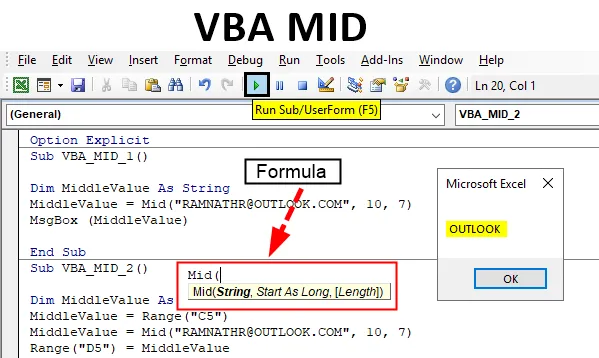
Funkcia MID v programe Excel VBA
Funkcia MID sa bežne používa na extrahovanie podreťazca z fulltextového reťazca. Je kategorizovaná pod premennou typu String. Funkcia VBA Mid umožňuje extrahovať strednú časť reťazca z fulltextového reťazca. Funkcie reťazca VBA nemenia pôvodný reťazec. Zvyčajne vrátia nový reťazec na základe funkcie, ktorú zadáte do kódu. Funkcia VBA Mid vracia podreťazec z dodaného textu alebo reťazca.
V okne makra VB, keď kliknete alebo vstúpite do klávesov CTRL + SPACE, sa objaví rozbaľovacia ponuka VBA Intellisense, ktorá vám pomôže pri písaní kódu a môžete automaticky dopĺňať slová v editore VB. Po zadaní MID a kliknutí na medzerník sa objaví uvedená syntax.
Syntax VBA MID v Exceli
Syntax funkcie VBA Mid v Exceli je nasledovná:
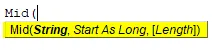
MID (reťazcová premenná, počiatočný bod, (dĺžka))
alebo
MID (text_string, start_number, char_numbers)
alebo
Mid (string_to_search, počiatočná pozícia, počet znakov)
Reťazcová premenná alebo textový reťazec alebo string_to_search: Je to textový reťazec, z ktorého chcete začať extrahovať určený počet znakov.
Počiatočné číslo alebo počiatočný bod: Poloha znaku alebo číslo, odkiaľ sa má začať extrahovať sub-reťazec.
Poznámka : Ak do reťazca zadáte väčší počet znakov, vráti prázdny reťazec („“).char_numbers alebo Dĺžka (voliteľné): Počet znakov, ktoré sa majú extrahovať alebo vrátiť z počiatočnej pozície.
Ako používať Excel VBA MID?
Nižšie sú uvedené rôzne príklady použitia programu Mid v programe Excel pomocou kódu VBA.
Túto šablónu VBA MID Excel si môžete stiahnuť tu - šablónu VBA MID ExcelExcel VBA MID - Príklad č. 1
Ak chcete použiť program Excel VBA MID, postupujte podľa nasledujúcich krokov.
Krok 1: Vyberte alebo kliknite na Visual Basic v skupine Kód na karte Vývojár alebo môžete kliknúť priamo na klávesovú skratku Alt + F11.
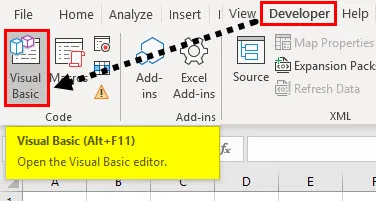
Krok 2: Ak chcete vytvoriť prázdny modul, pod objektmi Microsoft Excel kliknite pravým tlačidlom myši na hárok 1 (VB_MID) Vložiť a v časti ponuky vyberte položku Modul, aby sa vytvoril nový prázdny modul.
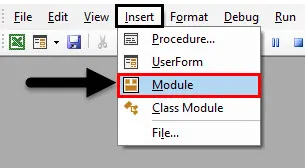
Krok 3: Pod objektmi programu Microsoft Excel kliknite pravým tlačidlom myši na hárok 1 (VB_MID) Vložiť a v časti ponuky vyberte položku Modul, aby sa vytvoril nový prázdny modul.
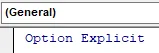
Excel VBA MID - Príklad č. 2
Teraz je vytvorený prázdny modul, ktorý sa nazýva aj ako okno s kódom, kde môžete začať písať kódy príkazov funkcií VBA MID.
Predpokladajme, že mám slovo „ “ a chcete z tejto vety extrahovať e-mailovú doménu, tj „VYHĽADAŤ“ pomocou makra funkcie VB MID.
Krok 1 : V editore VBA mám pomenovanie VBA_MID_1 () po zadaní Sub.
kód:
Sub VBA_MID_1 () End Sub

Krok 2: Pretože je funkcia MID kategorizovaná podľa premenných typu reťazca, DIM (Dimension) sa používa v kóde VBA na vyhlásenie názvu premennej, je to jej typ.
kód:
Sub VBA_MID_1 () Dim MiddleValue ako String End Sub
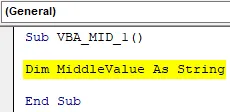
Krok 3: Po deklarovaní premennej priraďte tejto premennej hodnotu pomocou funkcie MID.
kód:
Sub VBA_MID_1 () Dim MiddleValue As String MiddleValue = Mid End Sub
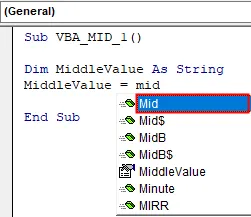
V okne makra VB, keď kliknete alebo vstúpite do klávesov CTRL + SPACE, sa objaví rozbaľovacia ponuka VBA Intellisense, ktorá vám pomôže pri písaní kódu a môžete automaticky dopĺňať slová v editore VB. Po zadaní MID stlačte medzerník a objaví sa syntax uvedená vyššie.
Krok 4: Prvým parametrom alebo argumentom je String, tj. Jedná sa o textový reťazec, z ktorého chcete začať extrahovať určený počet znakov. Pri použití argumentu „string“ je tu „ “, text musíte uviesť v úvodzovke.
Start As Long : Je to počiatočná pozícia znaku, z ktorého chcete extrahovať. V tomto prípade je to „ 10 “
Dĺžka: Počet znakov, ktoré sa majú extrahovať alebo vrátiť z počiatočnej pozície, je niekoľko znakov. V tomto prípade je to „7“
kód:
Sub VBA_MID_1 () Dim MiddleValue As String MiddleValue = Mid (" ", 10, 7) MsgBox (MiddleValue) End Sub
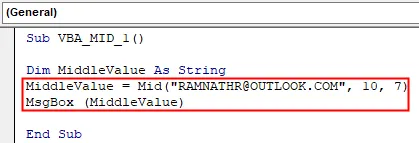
Tu sme dokončili argumenty funkcie MID. Teraz chcem zobraziť tento výsledok premennej v okne správy. Stlačte kombináciu klávesov Ctrl + Space, napíšte Msg, v zátvorke môžete uviesť názov premennej.
Krok 5: Teraz je kód pripravený, môžem ho spustiť kliknutím na kláves F5. Keď to urobím, objaví sa kontextové hlásenie s výsledkom.
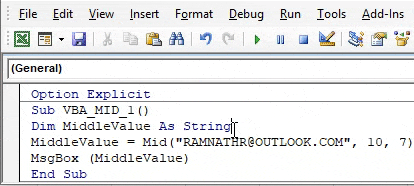
Excel VBA MID - Príklad č. 3
Namiesto toho, aby sa výstup zobrazil v okne správy, chcem, aby sa výsledky alebo výstupné údaje objavili v pracovnom hárku, tj v bunke „D5“. V pracovnom hárku mám údaje, tj e-mailový identifikátor zamestnanca v bunke „C5“ , teraz chcem z tohto extrahovať e-mailovú doménu, môžem použiť funkciu MID s malou úpravou kódu.
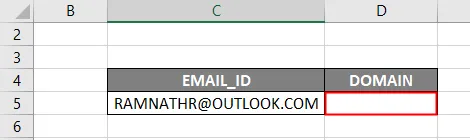
Poďme sa pozrieť, ako sa to dá urobiť
Krok 1: Po deklarovaní premennej potrebujem znova zadať názov premennej a adresu bunky fulltextového reťazca pomocou funkcie Range alebo cell.
kód:
Sub VBA_MID_2 () Dim MiddleValue ako String MiddleValue = Range ("C5") End Sub
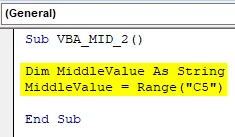
Krok 2: Teraz znova potrebujem zadať názov premennej a použiť funkciu mid & vložiť jej argumenty.
kód:
Sub VBA_MID_2 () Dim MiddleValue As String MiddleValue = Range ("C5") MiddleValue = Mid (" ", 10, 7) End Sub
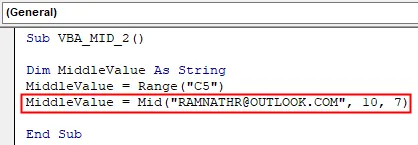
V predchádzajúcom príklade sme zadali pole správy, aby sa výsledok zobrazil, teraz chcem, aby sa výsledok zobrazil v konkrétnej bunke v pracovnom hárku. Na to je potrebné zadať rozsah alebo funkciu bunky, aby sa výsledok zobrazil.
Krok 3: Použime funkciu rozsahu, najprv musíme zadať funkciu rozsahu alebo bunky a neskôr zadajte názov premennej, aby sa v tejto konkrétnej bunke („D5“) zobrazil výsledok.
kód:
Sub VBA_MID_2 () Dim MiddleValue ako String MiddleValue = Range ("C5") MiddleValue = Mid (" ", 10, 7) Range ("D5") = MiddleValue End Sub Sub
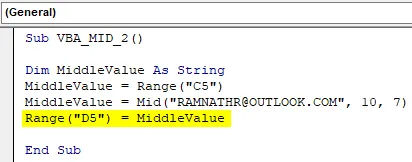
Krok 4: Teraz je kód pripravený, môžem ho spustiť kliknutím na kláves F5. akonáhle to urobím, môžete pozorovať výstupnú hodnotu funkcie MID, ktorá sa objavuje v bunke „D5“
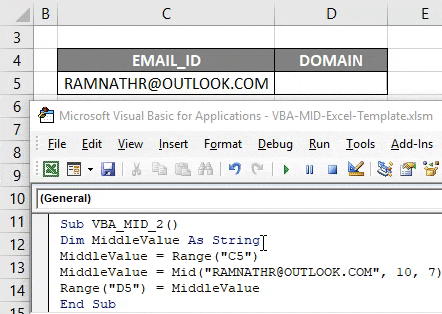
Čo je potrebné pamätať
- Vo funkcii Excel VBA MID je argument Dĺžka voliteľným parametrom. Ak nezadáte žiadny argument alebo toto ignorujete, funkcia VBA Mid vráti všetky znaky z dodanej začiatočnej polohy na koniec reťazca.
- Vo funkcii Excel VBA MID, ak je argument počiatočného čísla väčší ako dĺžka textového reťazca, funkcia MID vráti prázdny reťazec (nulová dĺžka).
- Prostredná funkcia je veľmi významná a užitočná spolu s funkciou slučiek, pretože vám pomáha skúmať jeden znak naraz z reťazca textu.
Odporúčané články
Toto je sprievodca VBA MID. Tu diskutujeme o tom, ako používať MID v Exceli pomocou kódu VBA spolu s niekoľkými praktickými príkladmi a stiahnuteľnou vynikajúcou šablónou. Môžete si tiež prečítať naše ďalšie navrhované články -
- Nájsť a nahradiť VBA
- Suma Excelu podľa farby
- Skontrolujte súbor VBA
- Odstránenie kontingenčnej tabuľky programu Excel